WEBMIN使用教程
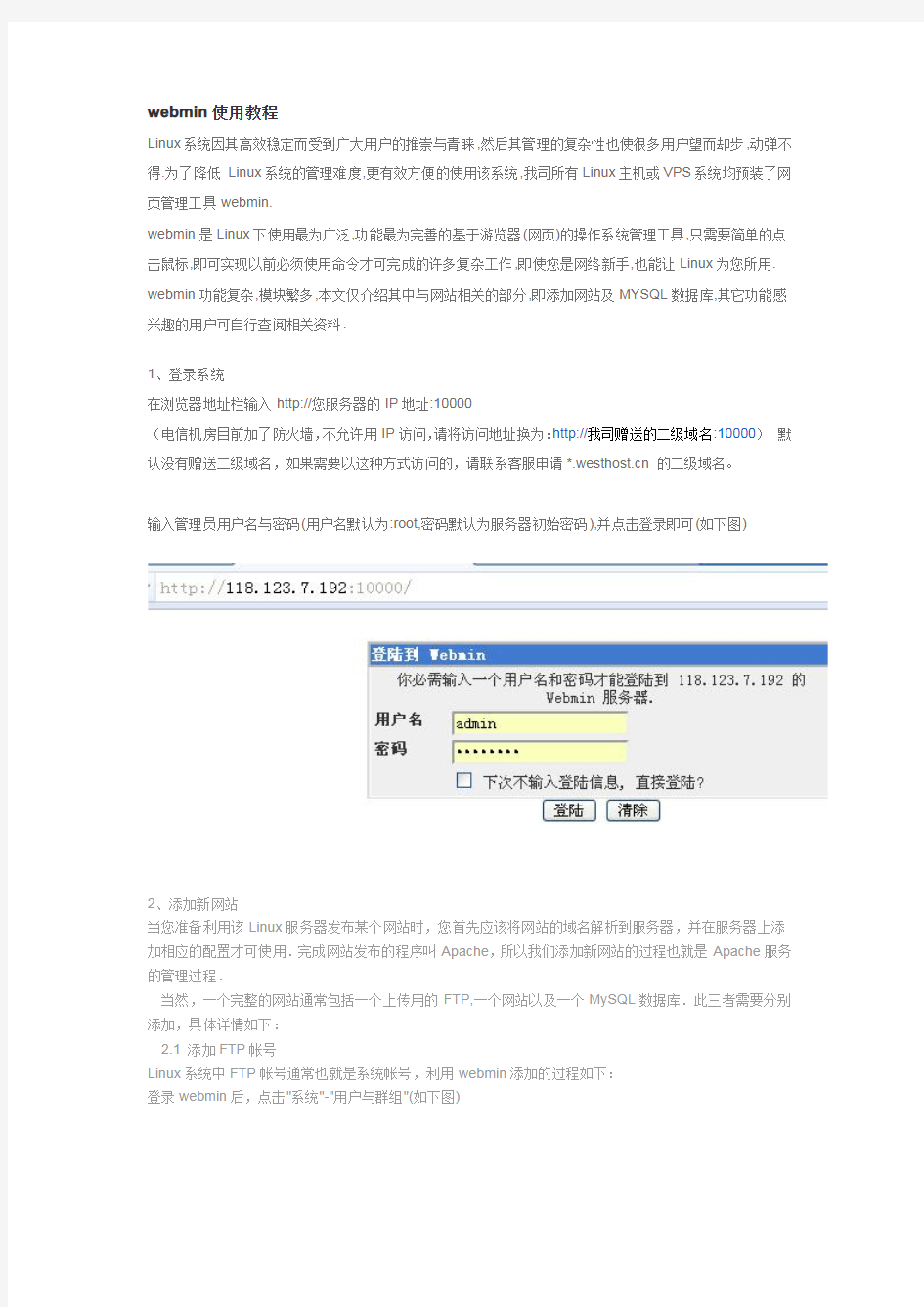

webmin使用教程
Linux系统因其高效稳定而受到广大用户的推崇与青睐,然后其管理的复杂性也使很多用户望而却步,动弹不得.为了降低Linux系统的管理难度,更有效方便的使用该系统,我司所有Linux主机或VPS系统均预装了网页管理工具webmin.
webmin是Linux下使用最为广泛,功能最为完善的基于游览器(网页)的操作系统管理工具,只需要简单的点击鼠标,即可实现以前必须使用命令才可完成的许多复杂工作,即使您是网络新手,也能让Linux为您所用. webmin功能复杂,模块繁多,本文仅介绍其中与网站相关的部分,即添加网站及MYSQL数据库,其它功能感兴趣的用户可自行查阅相关资料.
1、登录系统
在浏览器地址栏输入http://您服务器的IP地址:10000
(电信机房目前加了防火墙,不允许用IP访问,请将访问地址换为:http://我司赠送的二级域名:10000)默认没有赠送二级域名,如果需要以这种方式访问的,请联系客服申请*https://www.360docs.net/doc/e48697779.html,的二级域名。
输入管理员用户名与密码(用户名默认为:root,密码默认为服务器初始密码),并点击登录即可(如下图)
2、添加新网站
当您准备利用该Linux服务器发布某个网站时,您首先应该将网站的域名解析到服务器,并在服务器上添加相应的配置才可使用.完成网站发布的程序叫Apache,所以我们添加新网站的过程也就是Apache服务的管理过程.
当然,一个完整的网站通常包括一个上传用的FTP,一个网站以及一个MySQL数据库.此三者需要分别添加,具体详情如下:
2.1添加FTP帐号
Linux系统中FTP帐号通常也就是系统帐号,利用webmin添加的过程如下:
登录webmin后,点击"系统"-"用户与群组"(如下图)
再点击"创建新用户"(如下图)
在"创建新用户"表单中,输入"用户名",口令那儿选择"明文口令"并输入密码即可,所有其它选项全部默认,并点新建即可.该用户名与密码即是FTP上传用户名与密码.(如下图)
2.2添加网站
Linux下的网站服务是由Apache软件来提供的,所以我们需要在webmin中点击"服务器"-"Apache服务器"(如下图)
点击后系统会列出现有的所有虚拟主机,此时我们需要点击"添加虚拟主机"(如下图)
"服务器IP地址"选择"任意地址"
"端口"指定为"80"
"网站根目录"设置为步骤2.1所添加的系统帐号的主目录,默认情况下路径是/home/FTP用户名,可点击后边的"..."按钮浏览选择
"默认绑定域名"填写为您的主域名,若有多个域名,则剩下的域名需要添加好虚拟主机后再行设置.
最后点击"确定添加"即可(如下图)
2.3增加新的绑定域名
添加虚拟主机默认只能指定一个域名,若您一个网站有多个域名需要绑定时,需添加好网站后按以下步骤操作.
首先重新进入"Apache服务器"管理,选中刚才添加的虚拟主机,点击刚才添加的虚拟主机前边的地球图标(如下图)
再点击"网络和地址"(如下图)
在"替代的虚拟服务器名"中将剩下的域名填写进去并点保存即可,每行一个.(如下图)
****特别注意****
不管是添加虚拟主机还是新增绑定域名,保存后并不会立即生效,必须点击右上方的"保存修改"后方可生效(如下图)
3、新加MySql数据库
一般PHP网站都会使用一到两个MySQL数据库,一个完整的可使用的数据库实际上由三部分组成:①数据库本身,②登录MySQL系统的用户,③用户与数据库之间的关系。
所以若要使用Webmin添加一个MySql数据库,需要经过三个步骤.
3.1添加数据库
点击Webmin的"服务器"-"MySQL数据库服务器"(如下图)
再点击"创建新的数据库"(如下图)
在"创建新的数据库"表单中,仅输入"数据库名"即可,不用修改其它任何设置并点"新建"即可,一般推荐数据库名和您的上传用户名相同,方便识别(如下图)
3.2添加数据库登录用户
在"Mysql数据库服务器"中点击"用户权限"(如下图)
再点击"创建新用户"(如下图)
在"创建新用户"表单中
"用户名"填写登录名,一般推荐与数据库名相同"密码"设置为数据库登录密码
"主机"默认"任何"即可
"权限"不要选择,默认即可
并点击"新建"(如下图)
3.3建立添加的用户与数据库之间的关系
在"Mysql数据库服务器"中点击"数据库权限"(如下图)
再点击"创建新的数据库权限"(如下图)
在"创建数据库权限"表单中
"数据库"选择(Selected)刚才新建的数据库名
"用户名"指定为刚才新建的MySQL用户
"主机"默认选择"任何"
"权限"选择好除"授予特权"外的所有权限
并点击"新建"即可(如下图)
2010年7月5日起开通的部分linux VPS,我司已为您建了一个默认的虚拟主机:
ftp账号vhost001上传密码mypassword001
mysql数据库用户名:vhost001数据库密码mypassword001,数据库名称:vhost001
上传后,将您的域名解析到IP,域名提交白名单,生效后就可以访问。
经过以上步骤,一个完整的Linux下的网站空间即建立成功,当然部分PHP程序要求空间中的一些目录必须具备写权限,此时使用Webmin中的"其它"-"文件管理器"功能中的"信息"功能将该目录的组及其它用户的写入权限选中即可.(文件管理器是一个JAVA小程序,使用过程是先选中该目录,再点击"信息",最后钩选全部权限,再点击"保存"即可)
其实Webmin功能非常强大,几乎囊括了Linux管理的方方面面,此处只是抛砖引玉,更多复杂及强大的功能需要您自己去探索.
安装webmin教程
Webmin是一个用浏览器来管理系统的工具。用它,你不必知道复杂的命令行,也不用了解各种复杂的配置文件,系统管理变得非常简单!你可以设置帐号,配置DNS和文件共享等1.下载
#cd/usr/local
#wget https://www.360docs.net/doc/e48697779.html,/upload/software/webmin-1.200.tar.gz
2.安装
#tar zxvf webmin-1.200.tar.gz
#cd webmin-1.200
#./setup.sh
***************************************************************** ******
*Welcome to the Webmin setup script,version
1.200*
***************************************************************** ******
Webmin is a web-based interface that allows Unix-like operating systems and common Unix services to be easily administered. Installing Webmin in/usr/local/webmin-1.200...
***************************************************************** ******
Webmin uses separate directories for configuration files and log files. Unless you want to run multiple versions of Webmin at the same time you can just accept the defaults.
Config file directory[/etc/webmin]:回车
Log file directory[/var/webmin]:回车
***************************************************************** ******
Webmin is written entirely in Perl.Please enter the full path to the Perl5interpreter on your system.
Full path to perl(default/usr/bin/perl):
Testing Perl...
Perl seems to be installed ok
***************************************************************** ******
Operating system name:Redhat Linux
Operating system version:3.0AS
***************************************************************** ******
Webmin uses its own password protected web server to provide access to the administration programs.The setup script needs to know: -What port to run the web server on.There must not be another web server already using this port.
-The login name required to access the web server.
-The password required to access the web server.
-If the webserver should use SSL(if your system supports it). -Whether to start webmin at boot time.
Web server port(default10000):
Login name(default admin):admin设置用户
Login password:设置密码
Password again:再次输入
The Perl SSLeay library is not installed.SSL not available. Start Webmin at boot time(y/n):y输入[Y]
***************************************************************** ******
Creating web server config files..
..done
Creating access control file..
..done
Inserting path to perl into scripts..
..done
Creating start and stop scripts..
..done
Copying config files..
..done
Configuring Webmin to start at boot time..
Created init script/etc/rc.d/init.d/webmin
..done
Creating uninstall script/etc/webmin/uninstall.sh..
..done
Changing ownership and permissions..
..done
Running postinstall scripts..
..done
Attempting to start Webmin mini web server..
Starting Webmin server in/usr/local/webmin-1.200
..done
***************************************************************** ******
Webmin has been installed and started https://www.360docs.net/doc/e48697779.html,e your web browser to go to
http://RHEL3:10000/
and login with the name and password you entered previously.
#
FTP服务器的配置与维护
实训 FTP服务器的配置与维护 一、实训目的: 1. 理解文件传输协议的工作原理; 2. 掌握在Windows Server 系统中利用IIS和Serv-U架设FTP站点。 3. 掌握如何在FTP站点中实现上传和下载。 二、实训设备: 1. FTP服务器:运行Windows Server 操作系统的PC机一台; 2. 上网计算机,若干台,运行Windows XP操作系统; 3. 每台计算机都和校园网相连。 图1 FTP服务器配置实训环境 三、实训任务: 任务1:利用IIS6组建FTP站点; 任务2:创建用户隔离的基于IIS的FTP站点; 任务3:利用Serv-U组建FTP站点。 四、实训步骤: 任务配置要求: 1、任务1:利用IIS6组建FTP站点 (1)服务器端: 在一台安装Windows Server 的计算机(IP地址为192.168.25.X(X为机器号),子网掩码为255.255.255.0,网关为211.81.192.1;)上设置1个FTP站点,端口为21,FTP站点标识为“FTP站点训练”;连接限制为100000个,连接超时120s;日志采用W3C扩展日志文件格式,新日志时间间隔为每天;启用带宽限制,最大网络使用1024 KB/s;主目录为D:\ ftpserver,允许用户读取和下载文件访问。允许匿名访问(Anonymous),匿名用户登录后进入的将是D:\ftpserver目录;虚拟目录为D:\ftpxuni,允许用户浏览和下载。 (2)客户端: 在IE浏览器的地址栏中输入ftp://192.168.25.X(X为机器号)来访问刚才创建的FTP站点。 配合实训DNS服务器的配置,将IP地址192.168. 25.X(X为机器号)与域名ftp://https://www.360docs.net/doc/e48697779.html, 对应起来,在IE浏览器的地址栏中输入ftp://https://www.360docs.net/doc/e48697779.html,来访问刚才创建的FTP站点。 2. 任务2:创建用户隔离的基于IIS的FTP站点 创建用户user1和user2,在IIS6中创建基于FTP用户隔离的FTP站点 3. 任务3:利用Serv-U组建FTP站点(学有余力的同学完成) FTP地址是192.168.11.250,本机计算机名为xxzx-chujl,在D盘建立了ftpserver文件夹,并在此文件夹下创建了anon、Wlzx、Xxzx、pub四个文件夹,在ftpserver文件夹下创建两个文本文件,名称分别为“登录消息.txt”和“用户注销.txt”。允许匿名访问(Anonymous),匿名用户登录后进入的将是D:\ftpserver/anon目录;创建用户chujl和liuyf,其中chujl的文件夹为d:/ftpserver/wlzx,liuyf 的用户文件夹为d:/ftpserver/xxzx。文件夹pub可以让所有的用户访问。
webmin使用教程
webmin使用教程 Linux系统因其高效稳定而受到广大用户的推崇与青睐,然后其管理的复杂性也使很多用户望而却步,动弹不得.为了降低Linux系统的管理难度,更有效方便的使用该系统,我司所有Linux主机或VPS系统均预装了网页管理工具webmin. webmin是Linux下使用最为广泛,功能最为完善的基于游览器(网页)的操作系统管理工具,只需要简单的点击鼠标,即可实现以前必须使用命令才可完成的许多复杂工作,即使您是网络新手,也能让Linux为您所用. webmin功能复杂,模块繁多,本文仅介绍其中与网站相关的部分,即添加网站及MYSQL数据库,其它功能感兴趣的用户可自行查阅相关资料. 1、登录系统 在浏览器地址栏输入http://您服务器的IP地址:10000 (电信机房目前加了防火墙,不允许用IP访问,请将访问地址换为:http://我司赠送的二级域名:10000)默认没有赠送二级域名,如果需要以这种方式访问的,请联系客服申请*https://www.360docs.net/doc/e48697779.html, 的二级域名。 输入管理员用户名与密码(用户名默认为:root,密码默认为服务器初始密码),并点击登录即可(如下图) 2、添加新网站 当您准备利用该Linux服务器发布某个网站时,您首先应该将网站的域名解析到服务器,并在服务器上添加相应的配置才可使用.完成网站发布的程序叫Apache,所以我们添加新网站的过程也就是Apache服务的管理过程. 当然,一个完整的网站通常包括一个上传用的FTP,一个网站以及一个MySQL数据库.此三者需要分别添加,具体详情如下: 2.1 添加FTP帐号 Linux系统中FTP帐号通常也就是系统帐号,利用webmin添加的过程如下: 登录webmin后,点击"系统"-"用户与群组"(如下图)
iPhone手机使用手册—“照片”操作说明
查看照片和视频删除照片和视频幻灯片显示共享照片和视频拷贝并粘贴照片和视频从电子邮件信息、彩信或网页存储图像将照片指定给联系人墙纸常见问题 iPhone手机使用手册—“照片”操作说明 iPhone 可让您随身携带照片,从而使您可以与家人、朋友和同事共享它们。在 iPhone 上查看照片,或者通过 AirPlay (IOS4.2)在使用 Apple TV 的电视机上查看它们。您可以从电脑同步照片和视频、查看用IPHONE拍摄的照片和视频、将照片用做墙纸,或者指定照片以识别来电的联系人。您还可以用电子邮件和彩信发送照片和视频,将照片和视频上传到MobileMe 画廊,以及打印照片。 【注】视频功能仅在 iPhone 3GS或新款机型上可用。 一、与电脑同步照片和视频 iTunes 可以使照片和视频与以下应用程序来同步: Mac: iPhoto 4.0.3(苹果电脑的图片管理软件,同步视频需要iPhoto 6.0.6或更新版本),或者 Aperture(apple公司图片处理软件,仅限照片) PC: Adobe Photoshop Elements 8.0或更高版本(仅限照片)。 您还可以从电脑上包含图像的任何文件夹同步照片和视频。 创建 iPhone 版本的视频 iPhone 支持 H.264 和 MPEG-4 视频格式(带 AAC 音频)。如果在将视频同步到 iPhone 时遇到问题,您可以使用 iTunes 创建一个 iPhone 版本的视频。 1、将视频拷贝到您的 iTunes 资料库。 2、在 iTunes 中,从“资料库”列表中选择“影片”,然后选择您想要同步的视频。 3、选取“高级”>“创建 iPod 或 iPhone 版本”。 二、查看照片和视频 您可以在“照片”中浏览从电脑上同步来的照片。您还可以查看使用 iPhone 的内建摄像头拍摄的照片和录制的视频。 使用 iPhone 拍摄的照片和视频、从电脑同步的照片和视频,或者从电子邮件或彩信存储的照片和视频可在“照片”中查看。如果使照片与 iPhoto 8.0(iLife 09 的一部分)或更高版本同步,则可以按您所识别的事件和面孔查看您的照片和视频。如果标记了位置数据,您还可以看到照片和视频的拍摄地点。 操作步骤: 1、在“照片”中,轻按相簿。轻按屏幕底部的按钮,以按事件、面孔或地点(如果适用)
服务器维护规范2016
服务器维护规范 1、预防性维护服务 定期预防性维护也就是日常的一般性维护,是一种基于预防性维护的主动服务。定期对系统进行预防性维护,是确保系统正常健康运行的重要预防措施。通过该服务及时检查、发现故障隐患,更换与排除故障部件,调整系统参数,尽量减少系统故障及宕机时间,保持业务持续性运行。 1.1 预防性维护服务周期 每三个月预防性维护服务一次,对系统软硬件进行预防性检查维护,尽量将隐患消除在萌芽之中。 1.2 预防性维护服务内容 *系统运行环境检查,包括机房温度、湿度和零地电压、零火电压等 *系统硬件运行情况检查 *系统错误日志分析 *超级用户邮件分析,清理过期邮件 *对磁带机、光驱和软驱做读写测试和必需的清洗 *文件系统空间使用情况检查 *系统运行状态、性能检查和优化,包括CPU、内存和交换区使用情况,硬盘和网络的IO 情况检查 *记录系统存储空间的逻辑结构 *双机系统软件配置检查及有效性测试 *操作系统版本及微码检查 *设备除尘处理。 *检查如发现有隐患的部件将及时更换 1.3 预防性维护服务维护的方法 *主机和磁盘阵列的物理状态检查,具体包括电源、风扇状态、LED状态灯检查等。 主要部件的状态检查,具体操作如下: *适配卡状态(包括SCSI卡、网卡等):检查是否处于Available状态。 *内存状态:检查是否处于Available状态以及内存容量是否与机器原始配置相同。 * CPU状态:检查是否处于Available状态 *硬盘状态:检查是否处于Available状态 *网络通讯状态统计:检查其中Ierr和Oerr基本为0 *磁盘空间使用情况检查,要求已经使用空间在80%以下,并且至少有12MB以上的剩余空间。 软驱、光盘驱动器、磁带机的可用性检查,具体操作如下: *光盘驱动器:装入一张光盘,检查光盘的内容是否正确。 *磁带机:把一个文本文件写入空白磁带再读回,检查与原始文件是否一致。 *检查系统错误日志,主要检查其中是否存在永久性不可恢复的硬件错误;读取root邮件等,检查是否有需要处理的部件故障。 系统性能情况检查,具体操作如下: *检查系统内存使用和cpu使用的性能情况。 *检查磁盘I/O的性能情况。 *检查系统交换空间的使用情况。
linux管理1
Linux系统管理1 实训班试验手册 2010年8月
第1章:linux系统管理基础(一) 试验案例一、linux系统安装 1、确认E盘有3GB左右的空间,创建名为rhel5的文件夹,以保存虚拟机文件。 2、新建虚拟机,选中I will install operating system later,虚拟机名称输入rhel5,安装路径更改为E:\rhel5,硬盘大小使用20GB,内存使用512MB。 3、放入rhel-5.2-server-i386-dvd.iso镜像文件,然后启动虚拟机,进入linux安装界面,按Enter键开始安装。 1)CD Foun d→Skip; 2)安装语言,选择“简体中文”→下一步; 3)设置键盘类型,选择“美国英语式”→下一步; 4)输入产品安装序列号,选择“跳过输入安装号码”→确定; 5)出现初始化硬盘的警告消息,选择“是”; 6)设置磁盘分区,选择“建立自定义的分区结构”→下一步,新建/boot分区为100MB,/分区为5000MB,swap分区为1024MB,/home分区,分配剩余的空间。 7)设置GRUB启动菜单,使用默认设置; 8)设置网络参数,取消引导时激活这一栏的“√”,手工设置主机名为https://www.360docs.net/doc/e48697779.html,,选择“继续”; 9)设置使用的时区,选择“亚洲/上海”; 10)设置管理员口令为“123456”; 11)选择需要安装的软件包。选中“软件开发”、“网络服务器”复选框,选择“现在定制”,添加DNS名称服务器、FTP服务器、MySQL数据库、万维网服务器、邮件服务器、DHCP服务器、系统工具等软件包。 12)确认配置,完成安装。 4、初始化RHEL5系统。重启系统进入安装好的RHEL5操作系统。 1)用户许可协议,选择“是,我同意这个许可协议”; 2)网络防火墙配置,选择“禁用”; 3)SELinux配置,选择“禁用”; 4)Kdump功能,使用默认的“不启用”设置; 5)系统日期和时间设置,使用默认值; 6)设置软件更新,选择“跳过”; 7)添加系统用户帐号,添加一个普通用户st01,密码为123456(也可以跳过不创建);8)声卡测试 9)完成初始化配置,重启系统。 5、使用root用户登录系统。 shutdown -r now 重启系统,使用st01登录。 6、Alt+F2切换到第2各终端,使用root登录。
新蕾版快乐英语小学二年级英语第四册全套教案
Unit 1 Looks 【教学目标】 1.确保学生认识和理解一些基本单词的意义和简单口头运用。 2.需要掌握的词汇:tall, short, young, looks, old 3.学习使用本课重点句型: (1)Let's have a talk. (2)My father is short. (3)Is he strong ? 4.鼓励学生大胆发言及表达。 5.培养学生对英文学科的兴趣。 6.增强学生听说读写译的能力。 【教学重点】 在学习了单词的基础上,以单词为载体,进行主要句型的学习,并了解其中的语法现象,根据具体情境,学会交流对话,侧重句型语法学习,交际意向和课外拓展为重点。 【教学难点】 学生处于小学阶段,对英语有了初步了解,词汇储备较少,对于学生的要求难点是在会读,会说的基础上,能掌握一些基本单词的拼写和造句,了解一定的语法内涵,与人进行简单沟通交流。 【教学方法】 1.音频,情景教学法。 2.Pair-work两人小组活动,Group-work小组活动,多媒体辅助教学。【教学准备】 课件、图片素材、音频文件、教学道具。 【教学过程】 Step 1.Greeting. 教师和学生之间,进行喜好讨论,例如:外貌特征。
Step 2.Warm-up/Leading. 教师通过多媒体教学课件,播放和本次主题有关的图片。 (1)你如何向别人介绍自己的特征 (2)自主探究:Is he tall? Is she tall? Step 3.Presentation. 1.Words Learning. (1)老师放映课件,用中文询问同学看到了什么?同学们会看到课件上呈现的图画。 (2)教师拿出单词卡片,进入重点新词汇学习环节,向同学展示图片,结合PPT上放映的内容,带领同学学习一些新单词。 2.Pronunciation Part. (1)老师介绍本课重点单词读音及重点音标,带领同学大声朗读。 (2)然后老师带领同学进行拓展学习,介绍一些该音标构成的其他单词。 3.Vocabulary Part. 教师教授重点词汇:looks, look at, strong, old 4.Listening Part. 请听课文内容,并回答课文内的相关问题! (1)Is he strong? 5.Reading Part. (1)教师立足于课本,引导学生学习课本上的课文。 (2)教师向同学解释课文内容,并让学生反复听读,学习模仿。 教师:“Listen to the tape, and read aloud these sentences!”。 Step 4.Summary. 学生自我总结今天上课所学内容。 【课堂练习】 1.原文填空。 Let' _____have a tall. My father is_____. Yes, he is_____. Is she old? 2.互译
小白搭建服务器教程
小白搭建服务器教程 小白搭建服务器教程如下。 在阿里云上搭建使用个人博客主要分为以下几个步骤: 1、购买阿里云ECS主机 2、购买域名 3、申请备案 4、环境配置 5、安装wordpress 6、域名解析 声明一下,本人对服务器端的知识不是很熟悉,但一心想做个自己的个人网站装一下哔,特此记录一下完整的配置过程,也算是给其他小白们的一剂福利吧。 开发环境: 物理机版本:Win7旗舰版(64位) xshell版本:Xshell5Build0806 xftp版本:Xftp5Build0780 wordpress版本:wordpress-4.3.1-zh_CN phpMyAdmin版本:phpMyAdmin-4.5.1-all-languages 备注:以上所有的安装包工具在文章的末尾都附有打包下载,都是从官方下载的,请绝对放心使用,拿走不谢~ 一、购买阿里云ECS服务器:
登录阿里云官方网站,在“产品与服务”中选择云服务器ECS, 选择立即购买。运气好的话还能赶上阿里的一些优惠活动。比如说,我买的就是学生价: 先凑合着用呗,反正目前又没有高并发的访问,所以也没必要搞辣么高的配置,毕竟价格昂贵,我等屌丝学生承担不起呀。 配置选择: 根据自己的需要选择合适的配置,如果仅仅是做wordpress个人博客的话,那么以下配置可以参考: 当然大家也可以买一年的,这样可以优惠2个月,价格在1K左右。 二、购买域名: 在阿里云官网右上角点击“万网”,然后可以进行域名的购买,需要注意的是首次购买域名是有优惠的,所以请选择合适的购买时长,否则不断的续费可能会造成经济损失,购买完域名之后建议去 实名认证。 三、域名备案: 需要提醒大家的是,如果你买了阿里云的服务器,并且想要通过域名访问,那域名是必须要备案的,总结一句:必须先将域名备案,才能通过域名访问阿里云的服务器。 一提到备案,可能你会觉得备案这个事情很麻烦,各种流程啊,手续啊。其实没这么麻烦,因为阿里云已经提供了一条龙服务(呵呵,我特么这样搞传销,阿里云也不会给我啥优惠啥),通过阿里云的代 备案系统,一些都会变得容易很多呢,不管是个人网站的备案,还 是企业网站的备案,都只是时间上的问题,一般备案审核需要二十 天左右。废话不说,下面开始上图。 (1)申请备案服务号:(非常重要) 既然打算要用阿里云的代备案系统,这件事是必不可少的。
91手机助手For iPhone(苹果)详细使用教程
91手机助手For iPhone详细使用教程 91手机助手(iPhone版)是由网龙公司开发的一款PC端使用的iPhone手机第三方管理工具,以其美观的界面,方便的操作为一直以来iPhone手机没有方便的配套PC端使用工具提供了一套完美的解决方案,给您带来全新的操作体验。 91手机助手For iPhone 点击下载 一、91手机助手For iPhone版简介 91手机助手(iPhone版)是由网龙公司开发的一款PC端使用的iPhone手机第三方管理工具,以其美观的界面,方便的操作为一直以来iPhone手机没有方便的配套PC端使用工具提供了一套完美的解决方案,给您带来全新的操作体验。 iPhone版手机助手功能列表: 固件支持:iPhone 1.X | 2.X | 3.X |4.X 固件 ; 操作系统:支持32位和 64位的Windows XP / Vista / Windows 7 资料管理:联系人管理、电脑收发管理短信、定制日程、管理任务 媒体娱乐:轻松编辑设置手机铃声、手机主题、壁纸 阅读管理:几十万免费电子书在线/本地化管理;新闻RSS订阅等 软件管理:本地软件管理;海量手机软件免费安装 系统管理:系统信息查阅;进程管理;注册表管理等 备份还原:备份还原短信、通话记录、主题铃声、联系人等十几种信息 为什么要使用91手机助手? FREE/免费-都是免费的,91手机助手免费,软件游戏电子书也是免费的 轻松管理智能手机-还有什么比把智能机当傻瓜机玩更开心的呢? 海量资源尽情下载使用-真的是海量,几万手机软件,几十万电子书 完美个性体验-从界面到功能打造最安全最轻松的智能手机PC端管理工具
服务器及系统维护试题答案
测试成绩:100.0分。恭喜您顺利通过考试! 单选题 1. 在关闭服务器系统时,应先关闭()电源√ A主机 B外设 C机柜 D UPS 正确答案: A 2. 一般情况下,计算机工作环境的相对湿度应保持在()√A20%-60% B30%-70% C30%-80% D20%-80% 正确答案: C 3. 服务器开机后,系统将完成开机检测,首先检测的是()√A中央处理器 B高速缓存 C内存 D I/O设备 正确答案: B 4. 以下操作系统不属于Unix系统的是()√ A BSD B SUN OS C NOVELL D UBUNTU 正确答案: D
5. 以下操作系统属于Linux系统的是()√ A BSD B NOVELL C REDHAT D AIX 正确答案: C 6. Windows口令安全中,一般要求帐号口令的生存期不大于()天√ A60 B70 C80 D90 正确答案: D 7. 导致DNS服务器缓存中毒的主要原因是()√ A缓存时间太短 B非权威解析的递归请求 C用户域名解析 D暴露BIND版本 正确答案: B 8. DNS服务器解析请求使用的端口号是()√ A22 B23 C53 D110 正确答案: C 9. 在Windows系统中,使用serv-u搭建ftp服务器时,()操作可能给服务器带来严重威胁。√A锁定用户主目录
B限制访问的IP地址 C限制连接速度 D不控制用户上传和下载权限 正确答案: D 10. 使用Linux系统搭建FTP服务器比使用Windows serv-u搭建ftp服务器的好处是()。√A免费 B安全 C方便 D高效 正确答案: A 多选题 11. 如果服务器需要扩容内存,则在增加内存前需要考虑以下()因素。√ A同一品牌 B同一规格 C是否带ECC校验 D相同大小 正确答案: A B C 12. 在windows系统安全配置中,以下属于帐号安全配置的是()√ A禁用guest帐号 B更改管理员缺省帐号名称 C锁定管理员帐号 D删除与工作无关的帐号 正确答案: A B D 13. 在windows系统日志安全中,启用组策略需要对成功和失败均审核的包括()。√ A目录访问 B策略更改
linux中各种服务器搭建
一、vsftp服务器 (1) 1、将光盘挂载在/tmp/cdrom/目录下面 (2) 2、首先测试在linux中是否安装FTP服务 (2) 3、设置vsftpd服务开机启动ntsysv (3) 5、查看21端口是否开启netstat-an|grep21 (3) 6、给vsftpd添加运行级别 (3) 7、匿名从windows7登陆到IP为192.168.0.220的linux vsftp服务器 (4) 8、进入vsftp的配置文件etc/vsftpd/vsftpd.conf (4) 9、使用FLASH FXP软件测试通过账号cl登录ftp服务上传 (5) 二、DHCP服务器 (6) 1、检查linux中是否安装DHCP软件包、查看需要安装哪些软件包 (6) 2、安装以上两个软件包rpm-ivh (6) 3、将DHCP安装目录下usr/share/doc/dhcp-3.0.5下的dhcpd.conf.sample复制到etc下更 改名称为dhcpd.conf (6) 4、vi进入etc/dhcpd.conf (7) 5、重新启动服务 (7) 6、在windowsXP中测试 (8) 7、打开cmd测试 (8) 三、LAMP服务搭建 (10) 1、安装apache (10) 2、启动服务service httpd start (10) 3、安装mysql (10) 4、启动mysql (11) 5、给mysql235级别 (11) 6、完成后修改mysql root账号的密码为123456 (11) 7、进入数据库show databases;查看数据库 (11) 8、创建一个名为chkh的数据库create database chkh; (12) 9、复制PHP网站源码至/var/www/html (12) 10、修改apache的配置文件 (12) 11、重新启动httpd (13) 12、安装PHP (14) 14、更改/var/www/html目录下的文件权限 (14) 15、测试 (16) 四、webmin+DNS (18) 1、首先检查时候在linux中安装了webmin (18) 6、登录后选择DNS (19) 7、创建一个主区域 (19) 8、进入编辑主区域选择地址 (19) 9、更改本地连接设置测试 (20) 10、设置主机头 (21) 11、测试 (21)
Linux全攻略--yum服务器配置
Linux全攻略--yum服务器配置 版权声明:原创作品,允许转载,转载时请务必以超链接形式标明文章原始出处、 作者信息和本声明。否则将追究法律责任。 http://min g228.b lo g.51cto.co m/421298/117655 Yum(全称为Yellow dog Updater, Modified)是一个在Fedora中的shell前端软件包管理器。基于rpm包管理,能够从指定的服务器自动下载RPM包并且安装,可以自动处理依赖性关系,并且一次安装所有依赖的软体包,无须繁琐地一次次下载、安装。 软体包来源 可供Yum下载的软体包包括fedora 本身的软体包以及源自https://www.360docs.net/doc/e48697779.html,的Fedora Extras,全部是由Linux社区维护的,并且基本是自由软体。所有的包都有一个独立的GPG 签名,主要是为了你的系统安全。而对于Fedora core 4.0 的用户,https://www.360docs.net/doc/e48697779.html, 的签名是自动导入并安装的。 图形化前端 Yum的图形化前端主要有yumex和kyum。它们并不是独立于Yum的,而是Yum的图形前端,也就是说在安装和使用Yumex和kyum同时,都是以Yum的安装和配置为基础;所以在用Yum ex或kyum 时,必须先安装配置Yum。 一.做好准备工作. 1.安装FTP,一般都是通过FTP来下载软件包. 安装好后启动它. 2.现在进行拷贝文件. 把光盘里的所有文件都拷贝到/var/ftp/pub/下面.实际上只拷贝Server 和VT两个文件过去就行了,还可以不用把全部RPM安装软件包拷贝过去,太多了,一共2.4G左右,如果系统一开始安装分配给var的空间不够就可以这样做. 完成后切换到/var/ftp/pub/目录下 删除*.ht m l 删除Server/repodata/TRANS.TBL 删除VT/repodata/TRANS.TBL 以上是建议删除的,不删除也可以. 二.配置客户端
最新苹果iPad2使用说明书完整超详细
苹果iPad2平板电脑新手使用教程 有需求请下载,因为超详细 最近关于苹果最火的无非就是iPad2的发售,之前用过iPhone的朋友对iPad2的使用还算了解,但也有没用iPhone但入手iPad2的朋友,这样对苹果官方的套件iTunes就不是很熟悉了,小编有幸入手了一台iPad2,这里给刚入手iPad2但又不是很熟悉不太会用的朋友一个简单的初级入门iPad2使用教程。 什么是iTunes iTunes是苹果所有移动设备的PC套件,不管是iPod、iTouch、iPhone还是今天要说的iPad2,都要使用iTunes 来安装应用程序。 下载完毕后,安装好下载的iTunes,把iPad2用数据线连上电脑,iTunes就会识别了。 同步程序 因为现在iPad2的越狱还没有高人放出,大家只能花钱购买正版或者是免费的试玩版的游戏或者软件了。 注册好了之后,找到你喜欢的一个应用程序,比如我选的这个 点开之后是这个界面,然后点击这里的免费字样
然后就会显示正在下载 下载好了之后,在应用程序选项卡,就会看到刚刚下载的游戏。 这时点击设备中的应用程序选项卡,然后选中要同步的程序
接着点击右下角的同步字样,等待同步完毕即可。 这样就同步完毕之后就会在iPad2的桌面上看到刚刚下载的网球游戏了,QQ等其他一些免费的软件也是一样的道理。 下面是我用iPad2专用的QQ上的一些截图,看着确实很过瘾。
同步音乐 同步音乐其实也是很简单的,首先先把你电脑中要同步到iPad2中的音乐添加到iPad2的资料库中。 这样iPad2中的资料库的音乐标签里就会显示 然后找到设备中的音乐标签,选中要同步的音乐,
debian下安装Webmin面板图文教程
debian下安装Webmin面板图文教程 管理Linux有很多方法命令行、X-windows、Telnet、SSH但你用过WEBAdmin 吗?正如其名它是个用WEB来管理Linux/UNIX的工具。 一、介绍 Webmin 是一个基于 Web 的 Unix 系统管理界面。借助任何支持表格和表单的浏览器(和 File Manager 模块所需要的 Java),您就可以设置用户帐号、Apache、DNS、文件共享,等等。Webmin 包括一个简单的 Web 服务器和许多 CGI 程序,这些程序可以直接修改系统文件,比如 /etc/inetd.conf 和 /etc/passwd 。Web 服务器和所有的 CGI 程序都是用 Perl 5 编写的,没有使用任何非标准 Perl 模块。” Webmin 事实上可以运行于所有的类 Unix 平台,包括 Linux、AIX、HPUX、Solaris、OS X,等等。它具有一个 Web 前端,可以完成 Linux 中的诸多管理任务。它可以以本地方式或者远程方式运行于任意图形化浏览器中。Webmin 使用 SSL 来保证安全,防止侦听。当您学习 Linux 管理时,Webmin 将为您节省很多时间。Webmin 还可以帮您完成那些还不能自动执行的繁琐的任务。 https://www.360docs.net/doc/e48697779.html,下载, 1、tar文件安装: #tar zxvf webmin-***.tar.gz #cd webmin-*** #./setup.sh 在安装的时候会询问你安装目录,可采用默认值,webmin的管理用户名和密码,还要求指明你所使用的操作系统。 2、RPM文件安装 #rpm -ivh webmin-***.rpm 当 Webmin 安装后,默认是启用的。但是这样安装并没有启用 SSL。SSL 需要安装一个称为 Net::SSLeay 的 Perl 模块。如果不装这个模块,Webmin 只有从本地控制台运行时才是安全的。http://127.0.0.1:10000回车,就可以看到webmin 的登录页面。输入webmin管理员的用户名和密码,然后单击Login就登录了。(如果是以rpm包安装的webmin的管理员为root 密码为root的密码)webmin 默认为英文界面;
Linux全攻略--FTP服务器配置与管理
Linux全攻略--FTP服务器配置与管理 版权声明:原创作品,如需转载,请与作者联系。否则将追究法律责任。 FTP的全称是File Transfer Protocol(文件传输协议),就是专门用来传输文件的协议.它工作在OS I模型的第七层,即是应用层,使用TCP传输而不是UDP.这样FTP客户端和服务器建立连接前就要经过一个"三次握手"的过程.FTP服务还有一个非常重要的特点是它可以独立于平台. LINUX下实现FTP服务的软件很多,最常见的有vsftpd,Wu-ftpd和Proftp等.Red Hat Enterpri se Linux中默认安装的是vsftpd. 通常,访问FTP服务器时需要经过验证,只有经过了FTP服务器的相关验证,用户才能访问和传输文件. vsftpd提供了3种ftp登录形式: (1)anonymous(匿名帐号) 使用anonymous是应用广泛的一种FTP服务器.如果用户在FTP服务器上没有帐号,那么用户可以以a nonymous为用户名,以自己的电子邮件地址为密码进行登录.当匿名用户登录FTP服务器后,其登录目录为匿名FTP服务器的根目录/var/ftp.为了减轻FTP服务器的负载,一般情况下,应关闭匿名帐号的上传功能. (2)real(真实帐号) real也称为本地帐号,就是以真实的用户名和密码进行登录,但前提条件是用户在FTP服务器上拥有自己的帐号.用真实帐号登录后,其登录的目录为用户自己的目录,该目录在系统建立帐号时系统就自动创建. (3)guest(虚拟帐号) 如果用户在FTP服务器上拥有帐号,但此帐号只能用于文件传输服务,那么该帐号就是guest,guest是真实帐号的一种形式,它们的不同之处在于,geust登录FTP服务器后,不能访问除宿主目录以外的内容. 下面就对其详细介绍. 一.安装与启动vsftpd 先使用命令查看是否安装. 可看到安装了版本为2.0.1.如果没有安装可在桌面上选择"应用程序"/"系统设置"添加/删除应用程序"命令.来安装FTP软件包. 安装和配置好vsftpd软件包后,需要启动FTP服务器才能使用.启动方法有以下两种: 1.使用图形化方式启动,选择"应用程序"/系统设置/服务器设置/服务.可看到vsftpd,打上勾,开始启动. 2.在终端窗口用命令进行启动.
中小企业服务器配置与维护
毕业设计(论文) (2011届) 题目中小企业服务器配置与维护 系别 专业 班级 学号 姓名 指导教师 年月日
目录 第1章企业组网 (4) 1.1中小企业组网概述 (4) 1.2应用需求分析 (4) 1.3服务器基本应用说明 (5) 1.4服务器程序流程图 (6) 第2章企业服务器配置 (7) 2.1 DHCP服务器 (7) 2.1.1安装DHCP服务器 (7) 2.1.2 DHCP服务器的配置 (8) 2.1.3 超级作用域的配置 (14) 2.2 DNS服务器 (15) 2.2.1 安装DNS服务器 (15) 2.2.2 DNS服务器的配置 (17) 2.2.3 DNS服务器的维护 (20) 2.3 VPN 服务器 (23) 2.3.1 VPN 服务器 (23) 2.3.2 VPN服务器的配置 (23) 2.4 IIS 服务器 (26) 2.4.1 IIS 服务器 (26) 2.4.2 IIS 服务器的配置 (27) 2.5 Web网站的设计、管理与维护 (29)
结语 (33) 参考文献 (34) 致谢 (35)
中小企业服务器配置与维护 【摘要】随着网络的普及应用和企业对网络的重视,服务器作为网络的节点,存储、处理网络上80%的数据、信息,因此也被称为网络的灵魂。企业网已经越来越多地被人们提到,利用网络技术,现代企业可以在供应商、客户、合作伙伴、员工之间实现优化的信息沟通。目前我国企业尤其是中小企业网络建设正在如火如荼地开展着,据IDC预测:在未来的5年中,中小企业的网络建设将以每年15%的速度增长。越来越多的服务器被广泛的应用。 【关键词】中小企业服务器;维护。
DNS智能解析的搭建与配置
BIND9 VIEW功能实现DNS智能解析 编辑:LinuxPad 日期:2011/10/3 本人系LINUX爱好者,关注开源、网络安全、自动化运维 BLOG:https://www.360docs.net/doc/e48697779.html, E-Mail:https://www.360docs.net/doc/e48697779.html,@https://www.360docs.net/doc/e48697779.html, QQ交流群:161230409 欢迎加群交流 共同探讨LINUX技术 DNS智能解析简单的来说就是根据DNS服务器根据客户端请求IP的不同来给客户端返回不同的服务器地址,比如说电信用户访问https://www.360docs.net/doc/e48697779.html,的时候DNS服务器会返回给用户电信服务器,网通用户访问https://www.360docs.net/doc/e48697779.html,的时候DNS服务器会返回给用户网通服务器,这样就解决了南北用户访问过慢或电信用户访问网通服务器过慢的问题,国内著名的DNSpod实现的也是这样的一个功能,而BIND9自带的VIEW视图功能就可以完全实现这个功能。VIEW视图可以说是BIND9一个最强大的功能之一,他可以完全按照你要求来实现DNS 服务器对不同IP、不同网段的智能解析工作。本文以centos5.6 i386系统及系统自带的BIND9和Webmin为例讲述BIND9的安装以及VIEW视图的配置功能。Webmin是一个图形化的服务器管理工具,由于DNS配置文件比较复杂,所以建议采用这款图形化配置工作来进行DNS 配置。 阅读本文你需要了解一些DNS基础,如知道为什么会有DNS,什么是A记录、CNAME 记录、DNS的正向解析/逆向解析,本文不会涉及这些基础知识。 本文采用VMware虚拟机来模拟DNS服务器,虚拟机须配置双网卡来模拟DNS对两个不同的网段做出不同的解析,其中一块网卡配置为Bridged模式,直接连接到局域网内网(192.168.0.0/24)上,另一块网卡配置为host-only,仅与本机进行通信(192.168.136.0/24)。 IP配置如下: 本地:物理网卡(本地连接)192.168.0.100/24,DNS为192.168.0.101 虚拟网卡(VMware Network Adapter VMnet1)192.168.136.1/24, DNS为192.168.136.128 虚拟机:eth0(Bridged) 192.168.0.101/24 eth1(host-only)192.168.136.128/24 DNS配置:以https://www.360docs.net/doc/e48697779.html,为例,如果客户端为192.168.0.0/24段,则将
新蕾快乐英语第四册-1
Unit 1 Looks 第一单元 外表 1 I'm tall. 1 我很高。 Let's listen and say. 听一听,说一说。 tall short young 高的 矮的 年轻的 old strong 年长的 强壮的 Let's chant! 念一念! Let's have a talk. 让我们一起来说一说。 Let' s have a talk. 让我们一起来说一说。 My father is tall. 我的爸爸很高。 My mother is short. 我的妈妈很矮。 Is he strong? 他很强壮吗? Yes, he' s strong. 是的,很强壮。 Is she old? 她很老吗? No. She' s young. 不。她很年轻。 She isn't old. She's young. 她不老。 她很年轻。 Let's sing! 唱一唱。 Is he tall? Yes, he is. 他很高吗? 是的,他很高。 Is she tall, too? No, she isn' t. 她也很高吗? 不,她不高。 She' s short. Look at me. 她很矮。 看看我。 I' m tall. I' m strong. 我很高。 我很强壮。 I can help her. Great! Great! Let's help her. 我可以帮助她。 好极了!好极了!让我来帮助她。
Is he tall? Yes, he is. 他很高吗? 是的,他很高。 Is she tall, too? No, she isn' t. 她也很高吗? 不,她不高。 She' s short. 0Look at me. 她很矮。 看看我。 I' m tall. I' m strong. 我很高。 我很强壮。 I can help her. Great! Great! Let's help her. 我可以帮助她。 好极了!好极了!让我来帮助她。 Let's listen and point. 听一听,指一指。 Number 1 young, Number 2 strong 1号 年轻的, 2号 强壮的 Number 3 short, Number 4 old 3号 矮小的, 4号 年长的 Number 5 tall 5号 高大的 Let's listen and tick or cross. 听一听,划勾或是打叉。 1 Mary is old. she is young. 1 玛丽很老。她很年轻。 2 This is Tom, he is short. 2 这位是汤姆,他很矮。 3 Is Mike strong? No,he isn't. 3 迈克很强壮吗?不,他不强壮。 4 Is Lucy short? No,she is tall. 4 露西很矮吗?不,她很高。 5 I'm Lily. I am old. 5 我是莉莉。我很老了。 Let's listen. 听一听。 Wow! What a tall horse! 哇!好高的一匹马啊! Yes, Oh look, It comes to Baby horse. It's very young. 是的,哦,看,它到小马驹的旁边了。 马驹很小。 Look at the bear. 看看那头熊。 Oh, so strong. 哦,好强壮。 Look at the monkey. 看看猴子。
苹果Mac操作系统使用教程
Mac使用教程 Mac使用教程(基础篇) 如果您是计算机新手,或只是需要一些教学课程,帮助您将Mac的功能发挥到淋漓尽致,那么您就来对地方了。我们将带领您以最有效率的方式使用Mac。无论您想知道如何操作使用Mac桌面(或只是要知道什么是桌面)、找出连接打印机、iPod、数字相机或其他设备的方式、搜寻电子邮件和Internet、认识各种功能的操作方式、学习如何使用Mac随附的软件,或在无法得心应手地操作时需要协助指点,这种种问题的答案,我们都为您准备好了。准备好了吗?请把您的问题告诉我们:第一课:Mac基础操作如果您是初次接触计算机,才刚开始学习各项操作技巧,不用紧张,其实操作Mac不过就是靠一连串的点选动作。这一课将为您介绍与计算机界面互动的基本方式,也会教您如何在Mac上完成一些基本工作。让我们进入课程内容吧! 第一次使用Mac吗?那就从学习Mac基础操作开始吧!点点选选轻松操作如果您对Mac桌面和Finder视窗的操作不是很熟练,建议您从这里开始学起,如果已经很熟悉了,可以直接跳到“建立帐号”那部分。我们先来谈谈计算机操作的基本技巧。移动鼠标时(iBook或PowerBook的使用者是以手指在触
控式轨迹板上滑动),您会看到有个箭头(即光标)在屏幕上四处游移。您可以利用这个箭头选取或操作屏幕上的项目,像是选取档案、按下按钮、拖移滑杆等等。有时候在执行不同的操作或应用程式时,箭头会变成手、十字型、I型或其他图像。举例来说,如果您用Safari来浏览这个网页,并在网页上移动箭头,您会发现,当箭头移到文字或文字栏位(如Google文字框或URL栏位)上的时候,它会变成I型光标(有点像字母"I"的形状),通常这表示您可以与文字或栏位有所互动(例如输入或拷贝文字)。当箭头移到按钮或链接上,它会变成手的形状,告诉您这个项目可以点选。有时候Mac忙于工作时,箭头会暂时变成旋转中的彩色圆盘(有的Mac使用者称之为海滩球或风车),这代表某项工作正在执行中。 在您执行不同的工作或应用程式时,箭头(图中最左边)可能会以不同的样子出现。按一下鼠标(或触控式轨迹板按钮)可以选取箭头指向的项目。换句话说,如果箭头落在档案图像上,按一下即可选取该档案;如果箭头落在按钮或链接上,按一下可以启用该按钮或链接;要是落在文字栏位上,按一下可以反白该栏位并输入文字。对话框里出现蓝色按钮时(可参考“打印”或“储存”对话框),您可以按下Return键来选取该按钮,不一定要用鼠标。若想开启档案、档案夹或应用程式,请按两下鼠标按钮。通常您需要按两下Finder视窗或桌面上的项目才能将其开启,不过Dock里的项目除外,想开启Dock里的项目,按其图像一下即可。
一种远程管理Linux系统工具的设计与实现
分类号:TP311.1 U D C:D10621-408-(2007)5913-0 密级:公开编号:2003032045 成都信息工程学院 学位论文 一种远程管理Linux系统工具的设计与实现 论文作者姓名: 申请学位专业: 申请学位类别: 指导教师姓名(职称): 论文提交日期:
一种远程管理Linux系统工具的设计与实现 摘要 现在,Linux已经是应用比较广泛的操作系统之一,在其系统中有很多的服务。为了实现远程配置和管理Linux中的各种服务,需要有一种远程管理Linux 系统的工具软件,Webmin就是一种较好的B/S模式软件,而该课题以C/S模式实现。该工具主要功能实现对Linux系统用户和组的添加、修改和删除;对系统应用服务(如:DNS、FTP、Apache、系统启动服务管理)进行管理和配置,这些服务的远程配置主要是通过修改服务配置文本文件来实现的。该远程管理工具选用C/S模式设计,在客户端,采用GTK编程来实现操作界面;在服务器端,选用Linux系统的文件调用函数来读写配置文件中的数据;采用Sock TCP 编程来实现客户端和服务端之间的数据通信。通过系统测试后,完成预期的目标,但是需要进一步完善程序和考虑安全性后,方可应用于实际的远程管理。 关键词:Linux;系统服务;C/C++;GTK;系统调用;Socket
The Design and Implementation of a Remote Management Tool for Linux Abstract The operating system of Linux has become one of the most popular operating systems nowadays. It provides many kinds of service. In order to configure and manage the service remotely, the tool of remote management of the operating system of Linux is needed. Webmin is a good tool of software based on the model of B/S. This design is implemented based on the model of C/S. The main functions of the system include addition, modification, deletion of users and groups of Linux operating system and configuration and management of the service of application of the system, such as the DNS, FTP, Apache and the management of booting service. The remote management of service is implemented by modifying the files of configuration. The model of C/S is selected by this system. In the Client, the operating interface is made by the programming of GTK. In the Server, the functions of transferring of files of Linux operating system are used to write and read the data of the configuration files. The communication of Client and Server is implemented by the programming of Sock TCP. The testing demonstrates that the system has reached the prospective goal. But lots of improvements should be made and the problems of security should be considered more. After being modified and perfected, the system can be used to manage the system remotely. Key words: Linux;System Servers;C/C++;GTK;System Call;Socket
